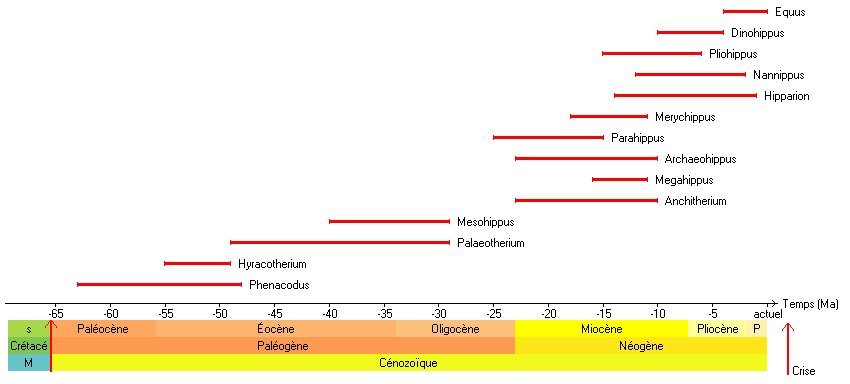Organiser des données paléontologiques avec Phylogène
![]()
Il s'agit d'introduire les concepts fondamentaux, à partir de l'étude d'un groupe comportant de nombreux fossiles (collection Équidés...).
Cette activité est accessible à partir du menu Organiser, si la collection comporte des fossiles.
- Positionnement des taxons sur l'échelle de temps
- Organisation des observations
- Affichage des documents
- Définition des caractères et de leurs états
- Coloration des taxons suivant les états de caractères
Positionnement des taxons sur l'échelle du temps
- L'activité consiste dans un premier temps à placer les taxons par rapport à l'axe du temps, de manière à obtenir des positions en accord avec les datations des fossiles.
Activer les taxons un par un, en cliquant sur leur nom dans le tableau, pour les faire apparaître sur le graphique. Les taxons sont placés, par défaut, comme actuels (au temps 0), il faut alors les positionner dans les temps géologiques en utilisant les données du tableau.
Positionner deux taxons fossiles :
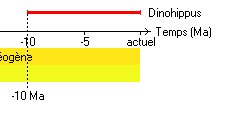
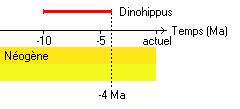
Exemple de déplacement d'un taxon (Dinohippus) : le curseur et la ligne d'information aident au positionnement.
Si l'espèce fossile a vécu pendant une longue période, positionner l'âge d'apparition puis son âge de disparition.
Lorsque le positionnement est terminé pour deux fossiles, faire vérifier l'arbre. Le logiciel propose alors de placer automatiquement les autres taxons.

Exemple de résultat, une fois tous les taxons placés :
Remarque : si le positionnement ne peut être assez précis, étendre horizontalement la fenêtre de datation.
Un menu donne des options d'affichage qui concernent essentiellement l'échelle des temps géologiques. Dans l'exemple ci-dessus, l'affichage des époques et des crises a été activé.
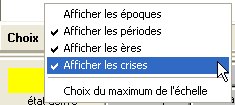
Organisation des observations : définition de caractère et de leurs états
- Affichage des documents correspondant aux données :
- Cliquer sur le bouton Organiser
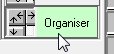
- Choisir la donnée à afficher (menu Données)
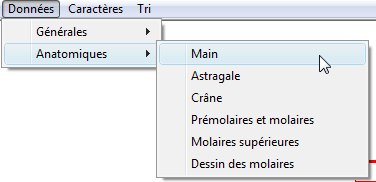
- Cliquer sur le nom d'un taxon dans le tableau : le document correspondant s'affiche
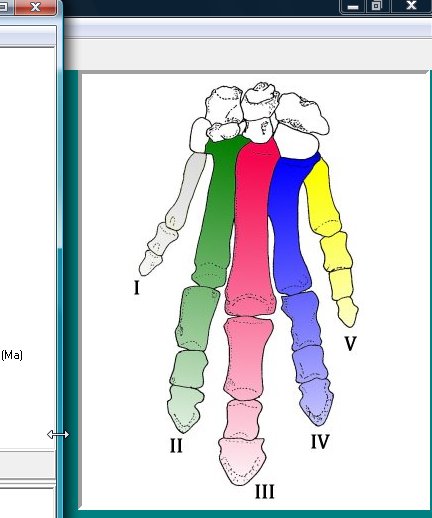 à droite et le nom du taxon apparaît en bas de la fenêtre.
à droite et le nom du taxon apparaît en bas de la fenêtre.
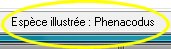
- S'il s'agit d'un taxon supplémentaire ajouté à la collection, un simple texte de description de l'ensemble de ces taxons s'affiche à la place de l'image.
- Cliquer sur le bouton Organiser
- Définition de caractères et de leurs états
A partir des données de Phylogène (ou d'autres documents comme des moulages de pattes ou de dents...), on peut définir quelques caractères et leurs états. Ce sera l'occasion d'expliquer le vocabulaire.- Choisir le menu Caractères/Nouveau
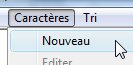
- Remplir la fiche de définition du caractère

- Nom du caractère
- nombre d'états
- désignation des états
- couleur affectée à chaque état (pour en changer, cliquer sur le carré coloré)
- cliquer sur OK.
- Remplissage du tableau avec les états définis

- Coloration des taxons du graphique en fonction des états
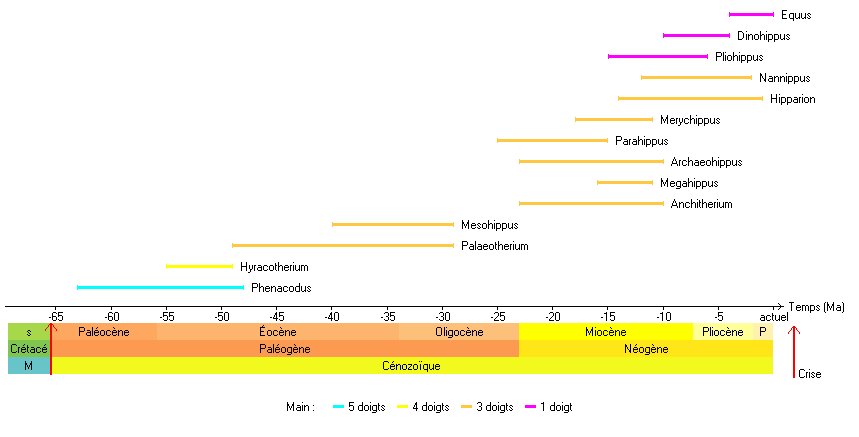
Comment établir les relations de parenté entre les taxons ? Sur quels états de caractère peut-on s'appuyer (introduction de la distinction entre état primitif et état dérivé) ? Ces problèmes pourront être abordés au cours ou à la fin du travail.
- Choisir le menu Caractères/Nouveau
Avec une collection de fossiles assez fournie, l'aspect buissonnant de l'évolution pourra être souligné.